Indice del contenido
Como ya sabemos los archivos .py corresponden a un archivo de scripts de Python. Es normal encontrar por la red numerosos scripts que podremos descargar en «.py» para ejecutarlos con alguna finalidad en específico. En esta entrada vamos a centrarnos en la creación y ejecución de estos archivos.
Para crear un script .py debemos recurrir a nuestro IDE, así que venga!! Es hora de comenzar a utilizarlo!. En nuestro caso como habrás podido ver instalamos Geany para no complicarnos mucho la vida con un IDE de pago o versión de prueba. Busca Geany en tus archivos de programa y ejecútalo!
Creando archivos de script python (.py)
Una vez dentro de nuestro IDE (Geany) veremos algo como esto:

Esta es la pantalla de inicio de Geany, en esta entrada puedes ver más sobre este magnifico ide: Python 3 + IDE (Geany)
Creando una plantilla de script .py
Una vez abierto vamos a crear un script «.py» para eso vamos a Archivo>Nuevo (Desde plantilla) y elegimos Main.py. De esta forma nos creará un «Template» (por decirle de alguna manera) de un archivo «.py» donde como podemos ver comienza con la codificación de caracteres Unicode (8-bit Unicode Transformation Format).
Esto nos permitirá representar cualquier carácter Unicode sin producirse ningún error. Sino por ejemplo al utilizar caracteres que no son reconocidos por el intérprete nos dispararía un error, como es la letra «Ñ», entre otros.
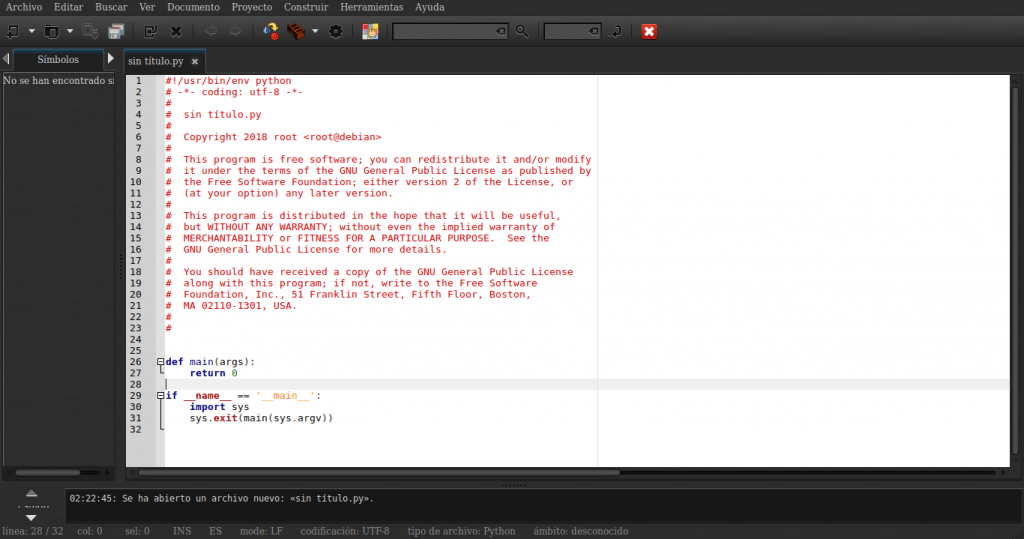
Por ahora vamos a borrar el código por defecto que nos aparece debajo de la codificación, incluso podemos borrar todo lo que hay a partir de: «# –– coding: utf-8 ––» y vamos a escribir allí nuestro código que queremos se almacene en un script de python «.py» para ser ejecutado mas tarde por el interprete, en este caso vamos a colocar un print simple:
print ("Este es un script .py creado en Geany")

Una vez hecho esto vamos a Archivo>Guardar como.. y lo guardamos con el nombre «print1.py» por ejemplo en este caso.. Luego de esto vamos a proceder a ejecutarlo mediante el intérprete:
Ejecutando archivos .py
En Windows
Hay una manera muy fácil y por lo menos en Windows 7 me ha funcionado:
Abrimos el cmd de windows y arrastramos el script de python .py a la ventana del cmd, automáticamente nos mostrará la dirección del archivo, damos enter y ya! Se ejecuta!!

Otra manera de ejecutar archivos de python en windows:
Escribir en la cmd la dirección donde instalamos python y luego la dirección donde se encuentra alojado el archivo. Aquí también te dejo la imagen de ejemplo pero dentro de un spoiler para no sobrecargar la entrada :)!!:
En linux
Debemos abrir la consola con la dirección hasta donde esta el archivo y escribir python3 nombredelarchivo.py y dar enter.
python3 nombredelarchivo.py
Recuerda que antes debes posicionarte en la dirección donde esta el archivo, de lo contrario recibiras un error. Para eso debes usar los comandos de linux «ls» para listar el contenido de la carpeta actual y «cd nombredelacarpeta» para ingresar en ella como se ve en la imagen:

 Y esto amigos ha sido todo, ahora sabes crear, guardar y ejecutar scripts de Python!!
Y esto amigos ha sido todo, ahora sabes crear, guardar y ejecutar scripts de Python!!
Si el contenido te ha sido de utilidad no olvides suscribirte para recibir actualizaciones de nuevos contenidos!!
| Entrada anterior! | Siguiente entrada! |



Muy accesible el tutorial, la verdad es que esta diseñado a prueba de tontos. Si alguien no aprende con este curso de plano es por que no le interesa. Excelente trabajo Mariano, estoy usando Visual Studio Code, pero es prácticamente lo mismo en todos los IDE. Nos vemos en lecciones más adelante…
Visual Studio Code me ha sorprendido, actualmente comencé a utilizarlo en mi debian y la verdad esta excelente la cantidad de funciones, temas, plugins que puedes añadir. Es una pasada!
Estoy nuevamente leyendo, perfeccionando y actualizando entradas y en casi todas me encuentro algún comentario tuyo HAMMER. Me alegra que les sea de utilidad y ánimos a seguir programando que pronto comenzaré a subir nuevas entradas junto a otras funcionalidades que tengo muchisimas ganas de explotar!. Un saludo!
Muchas gracias! Al poner el archivo en el cmd, este me indicó que tenía errores mostrándome las líneas exactas. Arreglé los problemas y ahora puede correr. Muchas gracias!!!
Bebesita
Linda si necestas asesoria de python estoy a sus ordenes
#!/usr/bin/env python
# -*- coding: utf-8 -*-
print («Este es un script .py creado en Geany»)
Este es mi codigo y me marca el siguiente error:
File «», line 1
Me pueden auxiliar?
Mil Gracias de antemano
Hola Karina probablemente el error este en la línea 1 tal como indica. Y me parece se corresponde a que estamos indicando el PATH del interprete de Python3 de forma errónea.
Si estas en linux ejecuta en consola:
which python3
Si estas en Windows:
where python
Y cambia la dirección que estás colocando en la primer línea por la que te ha arrojado la consulta. Saludos
no me deja ejecutar el archivo no me da errores ni nada simplemente no se ejecuta alguien me puede ayudar?
hola hammer tu que lo hiciste por visual estudio Core podrías explicarme el como hacerlo?
Excelente Mariano, lo realicé en Visual Studio, y se me presentó un problema en la linea 1, y era que en ella había colocado Main.py, pero esa no es una instrucción valida para Python. Lo solucione colocándole un # antes.
Me sale error al cargar el archivo dentro de phyton 3.10.4 además que nose porque incluso al escribir solo python para iniciar me sale.
Traceback (most recent call last):
Dile «», line 1 is not define
Y al abrirlo desde la consola y escribir pythone me abre la Windows store y no la carga
Gracias! Excelentes ejemplos
Saludos a todos.
Ayuda, me pasa lo mismo que:
ANGEL
ENERO 27, 2022 A LAS 3:26 PM
No me aparece nada al intentar ejecutarlo desde cmd
Gracias.
Hola probablemente es un problema con el path donde instalaste Python, debes poder acceder al interprete de Python escribiendo «python» o «python3» en cmd. Seguramente es un problema de instalación, te recomiendo buscar como instalarlo correctamente en windows! Saludos
Un saludo
Requiero ayuda.
Este es mi código:
#!/usr/bin/env python
# -*- coding: utf-8 -*-
#
# segundo.py
print («este es un script simple creado con geany»)
Me sale este error:
>>> «C:\Users\PROFE JAIME\Documents\EjPython\segundo.py»
File «», line 1
«C:\Users\PROFE JAIME\Documents\EjPython\segundo.py»
^
SyntaxError: (unicode error) ‘unicodeescape’ codec can’t decode bytes in position 2-3: truncated \UXXXXXXXX escape
Favor indicarme que hice mal y cómo corregir.
Hola probablemente este error es porque estás intentando ejecutar el archivo usando una sola barra «\» y desconozco como es el tema con Windows ahora, pero puedes probar ejecutarlo así:
«C:\\Users\\coder\\Documents\\algunscript.py»
En el cmd.
O sino así:
r»C:\Users\coder\Documents\algunscript.py»
Me comentas, saludos!
buenas tardes saludos. estoy usando ubuntu. para la instalacion de python fue con los siguientes comando:
sudo apt-get install python-tk
contraseña
si
python2 y enter
sin embargo deseo ejecutar desde un editor de texto y me arroja el siguiente error:
vit@VIT:~/Escritorio$ python3 abi.py
File «/home/vit/Escritorio/abi.py», line 1
impor turtle
^^^^^^
SyntaxError: invalid syntax
Hi, how are you my friend?
hola cuando abro el archivo nuevo (desde plantilla) main.py me sal esto:
#!/usr/bin/env python3
#
# sin título.py
#
# Copyright 2024 leonardo
#
# This program is free software; you can redistribute it and/or modify
# it under the terms of the GNU General Public License as published by
# the Free Software Foundation; either version 2 of the License, or
# (at your option) any later version.
#
# This program is distributed in the hope that it will be useful,
# but WITHOUT ANY WARRANTY; without even the implied warranty of
# MERCHANTABILITY or FITNESS FOR A PARTICULAR PURPOSE. See the
# GNU General Public License for more details.
#
# You should have received a copy of the GNU General Public License
# along with this program; if not, write to the Free Software
# Foundation, Inc., 51 Franklin Street, Fifth Floor, Boston,
# MA 02110-1301, USA.
#
#
import sys
def main(args):
return 0
if __name__ == ‘__main__’:
sys.exit(main(sys.argv[1:]))
dices que se puede borrar desde
«# –– coding: utf-8 ––»
pero como a mi no me sale he borrado todo hasta la primera linea, quedando asii:
#!/usr/bin/env python3
print («Este es un script .py creado en Geany»)
pero cuando ejecuto no me sale nada , ni error ni nada, que puede ser.
Muchas gracias